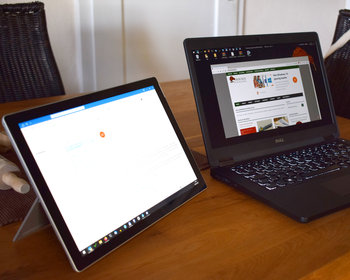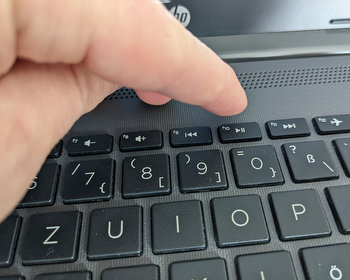La Microsoft Surface est un appareil pratique qui, grâce à sa conception compacte, peut également être utilisé comme deuxième écran. La connexion se fait sans fil.
La Microsoft Surface n’est pas seulement un appareil pratique pour les déplacements, elle peut aussi être utilisée comme deuxième écran sur un autre PC ou ordinateur portable. Ainsi, ceux qui emportent leur ordinateur portable et leur Surface en déplacement peuvent bénéficier d’un booster de productivité à l’hôtel et utiliser deux moniteurs. Le clavier amovible permet de positionner la Surface très facilement et, grâce à la longue durée de vie de la batterie, rien ne s’oppose à une utilisation prolongée.
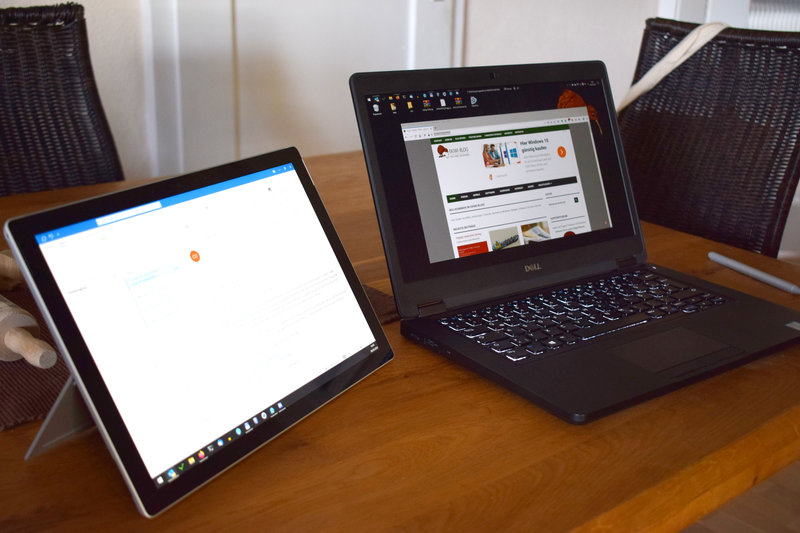
Configurer la Surface
Tout d’abord, la Surface ou le périphérique cible fonctionne. Cela se fait dans les paramètres.
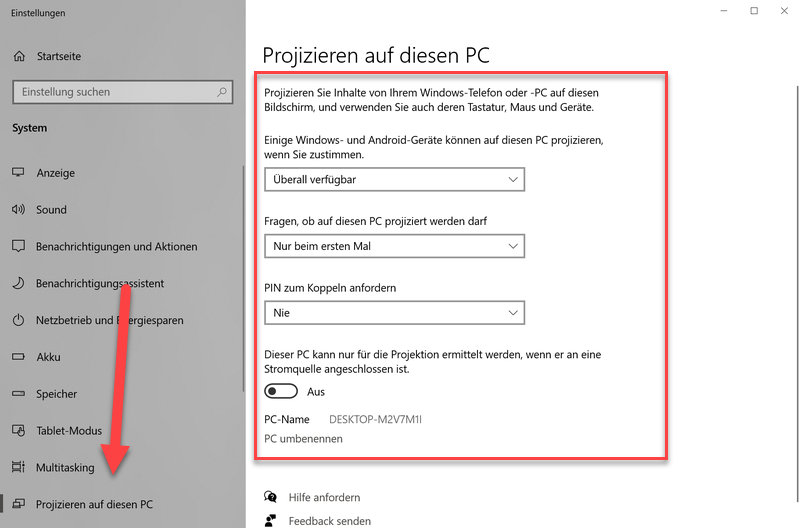
Ici, nous pouvons définir quels appareils nous voulons autoriser, si un code PIN est nécessaire lors de la connexion et le nom du PC est également affiché ici. Nous en avons besoin pour l’établissement de la connexion.
Etablir la connexion avec Surface
Dès que la configuration est terminée, nous pouvons établir la connexion depuis l’autre PC. Pour ce faire, nous cliquons sur “Projeter” dans la barre de notification.
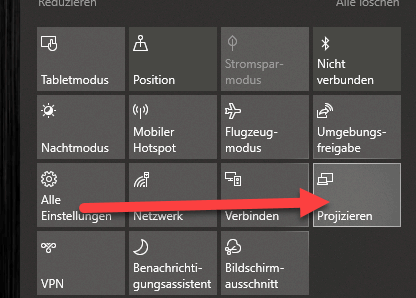
Ensuite, nous cliquons sur “Se connecter à l’affichage sans fil”.
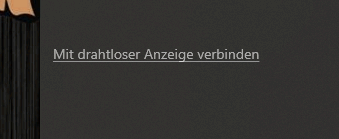
Le réseau est parcouru et les appareils trouvés sont affichés. Notre appareil Surface devrait maintenant y apparaître. Nous pouvons maintenant cliquer sur celui-ci.
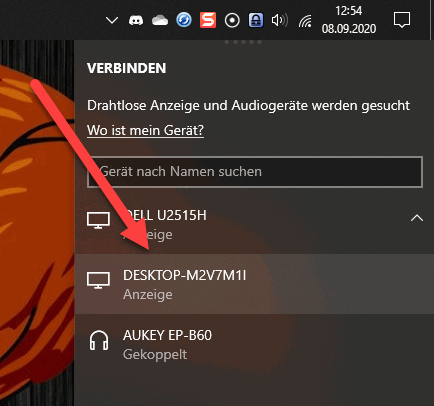
La connexion est maintenant établie et le bureau devrait ensuite être visible.
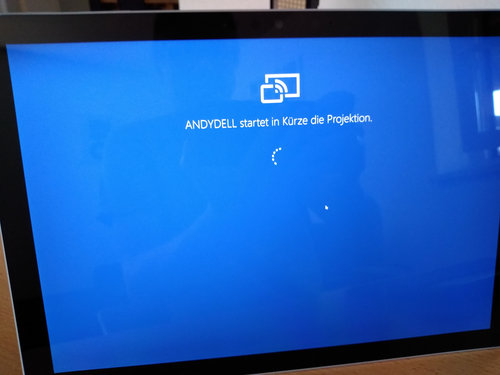
Configurer l’affichage
Vous devriez maintenant pouvoir passer au nouveau bureau / moniteur avec la souris, en déplaçant la souris sur le bord de l’écran. Si cela ne fonctionne pas ou si c’est du mauvais côté, il est possible de définir la position de l’affichage dans les paramètres d’affichage. Pour cela, nous faisons un clic droit sur le bureau et sélectionnons l’option.
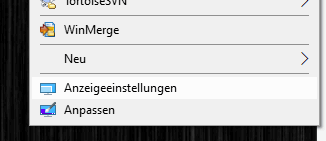
Ensuite, les écrans peuvent être disposés et déplacés.
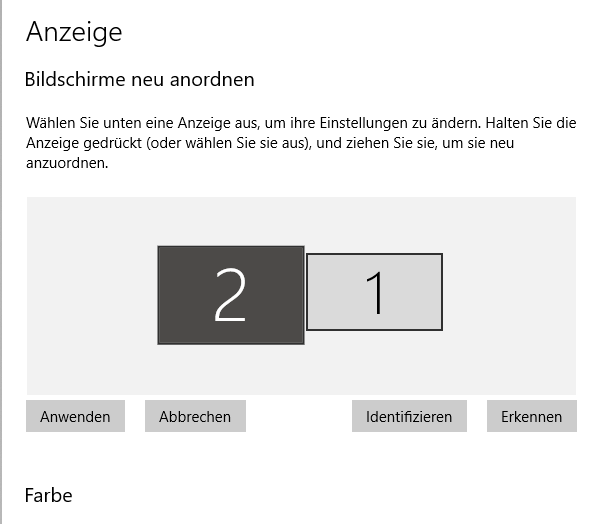
En cliquant sur “Appliquer”, le réglage est appliqué et le moniteur ou la souris devrait maintenant pouvoir être utilisé correctement. Vous pouvez maintenant utiliser le moniteur supplémentaire comme un deuxième moniteur et y déplacer des programmes et des fenêtres.
Conclusion – avantages, inconvénients et moniteur USB comme alternative
En principe, l’utilisation de Surface comme deuxième moniteur est une bonne chose. On n’a pas besoin de câble supplémentaire, cela fonctionne via le réseau ou le WLAN. Bien entendu, cela signifie également que vous devez établir une connexion WLAN entre les appareils lors de vos déplacements.
Ce type de connexion assure également de faibles retards. Si des fenêtres ou des contenus sont déplacés rapidement, cela devient visible. Pour les travaux normaux ou même les vidéos, ce n’est pas un problème.
Les personnes qui sont souvent en déplacement et qui souhaitent utiliser un deuxième écran peuvent également se procurer un écran USB. Grâce à l’USB-C, celui-ci peut être utilisé directement depuis l’ordinateur portable avec un seul câble. Il n’y a pas de retards.